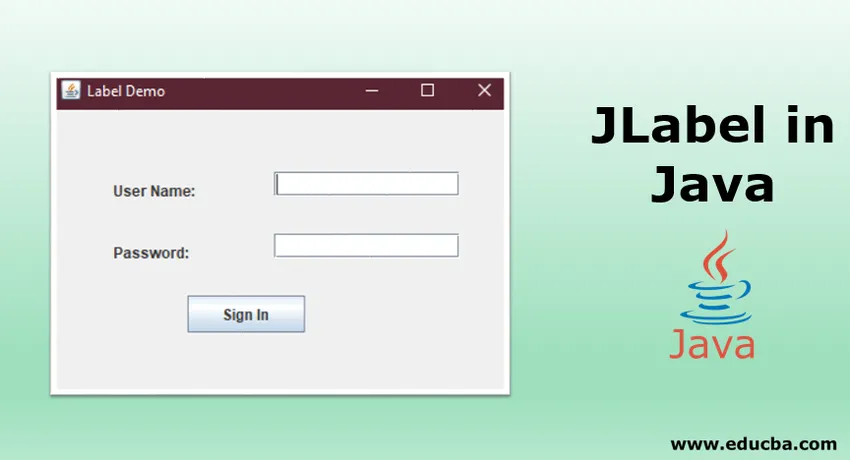
Uvod u JLabel Java Swing
JLabel je od mnogih Java klasa iz Java Swing paketa. JLabel klasa iz ljuljačkog paketa može prikazati tekst ili sliku ili oboje. Slično kao u drugim klasama u Swing paketu, oznaka i sadržaj naljepnice koje JLabel prikazuje su usklađeni pomoću horizontalnih i okomitih poravnanja. Programer može odrediti gdje će se sadržaj naljepnice prikazati na prikaznom području etikete postavljanjem poravnanja.
Tekst ili, točnije, tekst naljepnice po zadanom je poravnat okomito i prikazan je u središtu područja prikaza, dok je slika ili slika po zadanome vodoravno centrirana.
Također možemo lako odrediti položaj i prikazati tekst u odnosu na našu sliku. Tekst se obično prikazuje na kraju naše slike, a tekst je vertikalno poravnan, kao što je gore spomenuto.
To je najjednostavnija komponenta Swingovog GUI-ja. JLabel komponenta iz Swing paketa gotovo je jednaka naljepnici iz AWT paketa, razlika je u tome što JLabel ne sadrži tekst koji može uređivati korisnik, a to je tekst samo za čitanje. JLabel se jednostavno koristi za prikaz tekstualne poruke ili ikone / slike ili oboje na ekranu, ali nije u mogućnosti reagirati na korisnikove događaje, na primjer, fokus miša ili fokus ključne riječi.
JLabel možemo jednostavno koristiti stvaranjem i primjenom instancije za ovu klasu. Slijedi primjer snimke zaslona nakon kreiranja objekta za klasu JLabel i ispisa naše oznake, 'A Basic Label'.
Ovdje smo stvorili objekt klase JLabel pod nazivom 'label' s tekstom naljepnice 'A Basic Label'. Možete to jednostavno napisati kao:
JLabel label1 = new JLabel("A basic label."); OR
JLabel label1;
label1 = new JLabel("A basic label.");
Bit će prikazan kao:
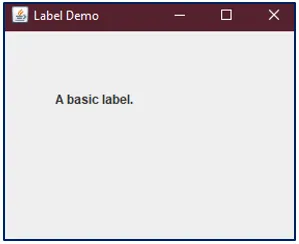
Svrha JLabela u Javi
JLabel ne reagira na ulazne događaje koje izvršava korisnik, poput fokusa miša ili tipkovnice. To je jednostavno tekst koji nije moguće uređivati, slika ili ikona ili oboje. JLabel se općenito koristi zajedno s onim komponentama koje nemaju vlastitu sposobnost objasniti ili pokazati svoju svrhu. Stvoreni JLabel objekt pružit će našem korisniku, tekstualne upute ili informacije o našem GUI-ju.
Na primjer, tekstualno područje za unos imena ili lozinke itd. Zahtijevat će naljepnicu kako bi korisniku rekao tekstni okvir.
Nađite ovaj primjer objašnjeno u nastavku s snimkama zaslona.
Bez korištenja JLabela, tekstni okviri će se prikazati korisniku izgubljenima jer sami sebi ne govore što korisnika očekuje da unese u tekstno polje. Uzmimo sljedeći primjer, dodali smo tekstualno polje bez ikakvih oznaka.
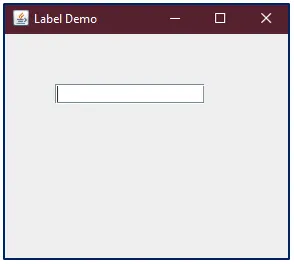
Napomena, tekstno polje možete jednostavno dodati pomoću sljedećeg jednostavnog retka koda.
JTextField textEmail = new JTextField(20); //creating object for text field
textEmail.setBounds(50, 50, 150, 20); //setting the bounds for the text box
Ali ako se ovo tekstualno polje koristi u kombinaciji s JLabelom, prikazat će se kao dolje i imaće više smisla, zar ne?
Ispod je još jedan primjer gdje smo koristili naše prethodno tekstualno polje, a uz to smo dodali i jednostavni niz s jednim retkom 'Unesite adresu e-pošte', što sugerira našem korisniku da treba dodati svoju adresu e-pošte u datoj oblasti teksta.
Kao što je prikazano gore, jednostavno možemo dodati tekstno polje. Sada ćemo dodati i oznaku kao što je prikazano u nastavku:
textLabel = new JLabel("Enter e-mail address:");
JTextField textEmail = new JTextField(20);
textLabel.setBounds(20, 50, 150, 20);
textEmail.setBounds(180, 50, 150, 20);
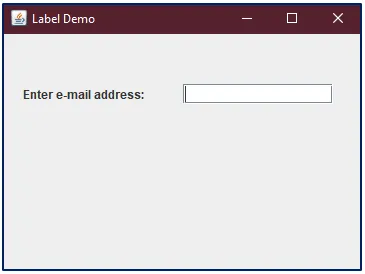
Ovo je bio jednostavan primjer koji smo stvorili. Bio je to jednostavan program koji prikazuje tekstualno polje i naljepnicu. Također možemo dodati ikonu uz uporabu druge uobičajene metode s JLabel, poznate kao metoda setIconTextGap. Ova metoda pomaže programeru da odredi koliko piksela treba prikazati naš tekst i naša slika.
Konstruktori JLabela
Java klasa JLabel ima nekoliko konstruktora pomoću kojih se može stvoriti naša etiketa s različitim karakteristikama.
- JLabel (): Ovaj konstruktor stvara praznu oznaku koja nema teksta. Ova instanca klase stvara oznaku bez slike i praznog niza ili teksta za njen naslov. Tekst se može postaviti kasnije.
- JLabel (slika ikone): Ovaj konstruktor stvara oznaku sa samo određenom ikonom ili slikom. Ikona ili slikovna datoteka mogu se koristiti iz vašeg vlastitog datotečnog sustava.
- JLabel (string string): Ova instanca stvara oznaku s određenim tekstom, dok deklarira našeg konstruktora. Osim gore navedenih osnovnih konstruktora, imamo i sljedeće koje možemo koristiti.
- JLabel (Slika slike, int horizontalAlignment): Ova se instanca konstruktora koristi za stvaranje određene slike ili ikone zajedno s horizontalnim poravnanjem.
- JLabel (String text, int horizontalAlignment): Ova se konstrukcijska instanca koristi za stvaranje određenog teksta, zajedno s horizontalnim poravnanjem.
- JLabel (Gudački tekst, ikona ikone, int horizontalAlignment): Ova se konstrukcijska instanca koristi za izradu određene slike ili ikone, teksta kao i njegovo usklađivanje kao 'horizontalno'.
Primjeri JLabel
Slijedi primjer za stvaranje jednostavnog programa „Obrazac za prijavu“ s dvije oznake dodane za dva tekstualna polja koja prikazuju njihovu prirodu. Dodali smo i gumb sa vlastitom naljepnicom koja prikazuje tekst kao "Prijava".
import javax.swing.*;
class Java_JLabel_SignIn
(
public static void main(String args())
(
//Adding our Frame
JFrame f= new JFrame("Label Demo");
//Creating objects for our Labels
JLabel label1, label2;
//Creating object for Sign In button
JButton Button1;
//Creating object for our text boxes
JTextField TextBox1, TextBox2;
//Creating our button
Button1=new JButton("Sign In");
//Creating our first Label
label1=new JLabel("User Name:");
//Creating our second label
label2=new JLabel("Password:");
//Creating our first text field
TextBox1 = new JTextField(20);
//Creating our second text field
TextBox2 = new JTextField(20);
//Setting bound for our Label1
label1.setBounds(50, 50, 100, 30);
//Setting bound for our Label2
label2.setBounds(50, 100, 100, 30);
//Setting bound for our TextBox1
TextBox1.setBounds(180, 50, 150, 20);
//Setting bound for our TextBox2
TextBox2.setBounds(180, 100, 150, 20);
//Setting bound for our Button1
Button1.setBounds(110, 150, 95, 30);
//Adding our Label1, Label2, TextBox1, TextBox2, Button1 to our frame
f.add(label1);
f.add(label2);
f.add(Button1);
f.add(TextBox1);
f.add(TextBox2);
f.setSize(300, 300);
f.setLayout(null);
f.setVisible(true);
)
)
Možete vidjeti kôd u nastavku, za pisanje koda koristio sam Eclipse.
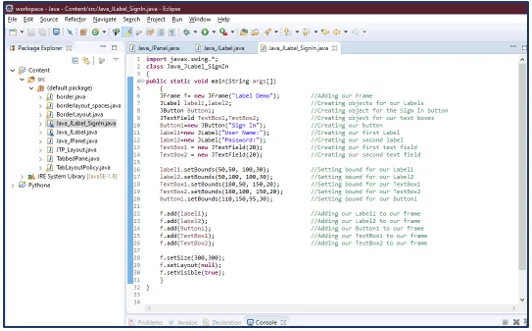
Kad se izvrše gornje retke koda, kao izlaz imamo sljedeći prozor. Pogledajte:
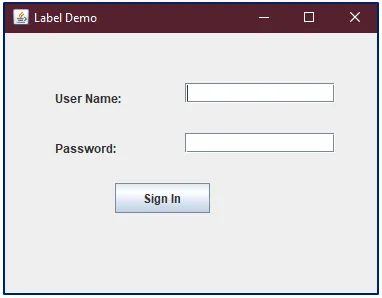
Uobičajene metode koje se koriste u JLabel-u
Već smo razgovarali o JLabel-u i kako ga stvoriti u obliku teksta ili ikone. Slijedi još jedan popis metoda koje se zajedno s JLabelom uglavnom koriste u našim programima. Ovo su najčešće korištene metode klase JLabel.
- getIcon (): Ova metoda se koristi za prikaz slike na kojima se prikazala naša naljepnica.
- setIcon (ikona i): Ova metoda pomaže postaviti našu ikonu da bude prikazana našoj slici, tj.
- getText (): Ova metoda vraća naš tekst koji je prikazan našom etiketom.
- setText (String s): Ova metoda jednostavno postavlja tekst koji će biti prikazan našom etiketom u naš niz, s.
Iznad je nekoliko metoda koje se općenito koriste zajedno s JLabelom, kao što su setDisplayedMnemonic, getDisplayedMnemonic itd.
JLabel je potomak iz JComponenta koji se koristi za stvaranje jednostavnih tekstnih ili ikonskih oznaka. Koriste se za pružanje tekstualnih uputa i drugih informacija, ako su potrebne, na grafičkom sučelju za naše korisnike kako bi olakšali njihovo iskustvo.
Koristimo komponentu JLabel iz Swing paketa kada nam treba jedna komponenta grafičkog sučelja kojoj je potrebna poruka ili slika.
Preporučeni članci
Ovo je vodič za JLabel na Javi. ovdje raspravljamo o svrsi, konstruktorima, primjerima i uobičajenim metodama koje se koriste u JLabelu. Možete pogledati i sljedeći članak da biste saznali više -
- JOptionPane u Javi
- JTextField u Javi
- JDialog na Javi
- JScrollPane u Javi
- HTML događaji
- Top 5 atributa HTML događaja s primjerima